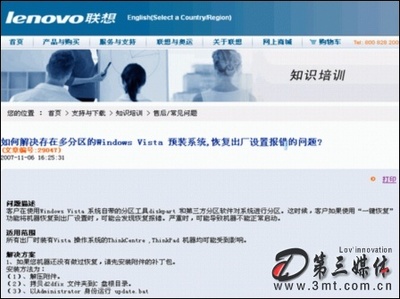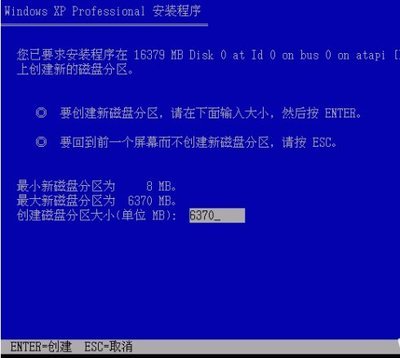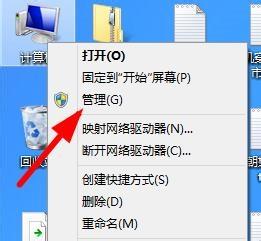发布时间:2022年04月15日 04:42:45分享人:迷戀你一場来源:互联网19
工具/原料
windows磁盘管理软件
步骤/方法
1.鼠标右击“计算机”
2.选择“管理”标签
3.打开“计算机管理”窗口
4.选择“磁盘“》》”存储管理“,打开”磁盘管理“页面
如图:
5.右键单击选择要压缩的磁盘(本例选择D盘),快捷方式选择”压缩卷“
6.在输入压缩空间量(MB)里填写要压缩出的空间量,如果要压缩出50G,就填写50G*1024MB
7.选择"压缩"按钮
8.压缩后会发现多出一块 未分区磁盘(绿色分区)
9.右键弹出快捷菜单选择”新建分区“
10.打开新建简单卷向导,一路下一步,在简单卷大小里填写要新建磁盘的大小,下一步
11.选择驱动器 磁盘号,下一步
12.选择文件系统格式,然后在执行快速格式化前打钩,下一步
13.点击”完成“按钮,新建磁盘完成!!
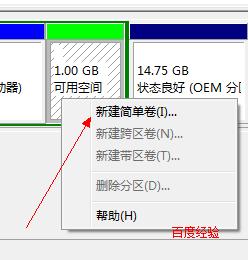
注意事项
友情提示:如果要想增大某个磁盘,可以选择扩展卷。
xp系统,vista系统也有类似功能
爱华网本文地址 » http://www.413yy.cn/a/8105090103/333601.html
更多阅读

怎样进行硬盘分区——简介现在大部分电脑刚买回来时只有一个磁盘分区,用着很不方便,这就需要自己进行硬盘分区了。过程很简单,也无需下载任何分区工具。 怎样进行硬盘分区——工具/原料电脑怎样进行硬盘分区——方法/步骤怎样进行硬
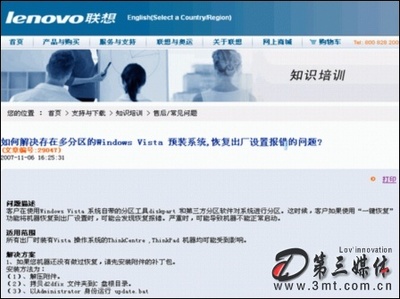
在弹出的对话框输入要重新分配的逻辑分区大小,点击下一步。选择驱动器号,单击下一步。(如该分区的驱动器号被其他移动硬盘或光驱占用,请选择不要分
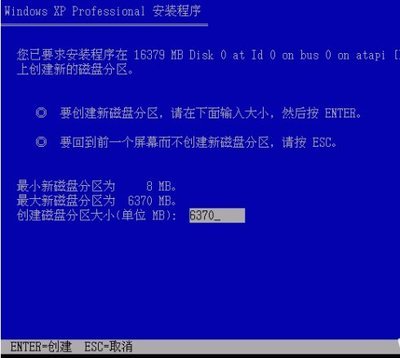
您好,可以使用压缩卷的方法进行分区的1、 右键点击计算机选择管理。(强烈建议您在分区操作前先按照上面方法创建一套系统恢复光盘. 如果以后您的计算机需要恢复到预装系统,而一键恢复失效的话,您可以使用您自己制作的系统恢复光盘来

win8系统下硬盘分区方法――简介新购买的电脑一般就分了2-3个区,硬盘的各个区容量都比较大也为了更好的为文件分类,要给电脑多分出几个区,就要给硬盘进行一下分区。win8系统下为了保证文件的安全怎么分区呢?其实最简单有效的就用win8自
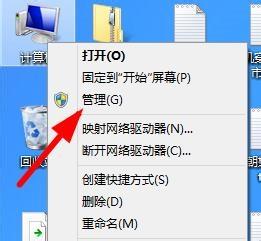
window8 怎么分盘 win8系统如何分区――简介windows8 系统作为新的一款系统,对于新买的用户或者新装好系统的用户来说,自然要涉及要分区的分盘的事,那么win8是怎么分盘如何分区的呢?window8 怎么分盘 win8系统如何分区――方法/步骤win
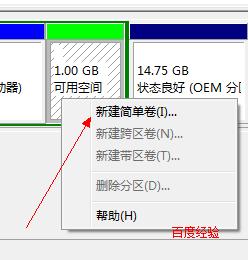
 爱华网
爱华网